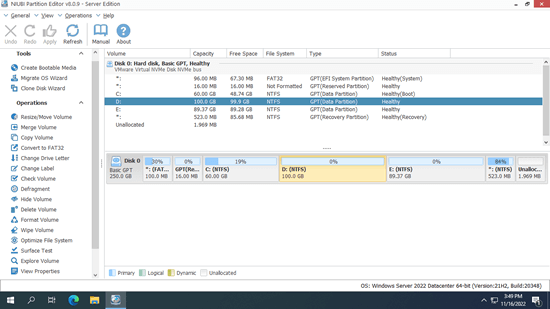A veces es necesario fusionar particiones para el servidor de Windows 2022. Por ejemplo: cuando la unidad C se está llenando, puede considerar fusionar otro volumen en ella, y así habrá más espacio libre. Si hay demasiadas particiones en un disco y dificultan la localización de archivos, también puede considerar fusionar particiones. Para combinar particiones en Windows Server 2022, puede probar la Administración de discos integrada o un software de partición de disco. Este artículo presenta cómo fusionar particiones en Server 2022/2025 con ambos tipos de herramientas. Seleccione la que mejor se adapte a sus necesidades.
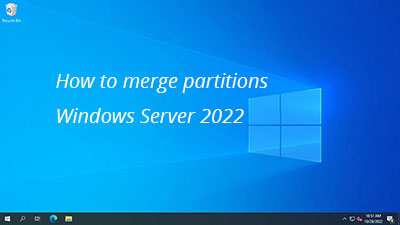
Fusionar particiones en Server 2022/2025 con la herramienta integrada de Windows
Al igual que las versiones anteriores, Windows Server 2022/2025 tiene las funciones "Reducir volumen" y "Extender volumen" en la Administración de discos para ayudar a cambiar el tamaño de la partición. Aunque no hay una opción "Fusionar volumen", puede fusionar 2 particiones en Server 2022/2025 de forma indirecta. Sin embargo, existen algunas desventajas al fusionar particiones de servidor con esta herramienta integrada:
- Debe eliminar una partición para obtener espacio no asignado manualmente y luego combinarlo con otra.
- Solo puede fusionar el espacio no asignado con la partición adyacente izquierda.
- La partición adyacente izquierda debe estar formateada con el sistema de archivos NTFS.
En una palabra, debe eliminar una partición y fusionarla con la partición NTFS adyacente izquierda. Para superar estas limitaciones, debe ejecutar un software de terceros.
Cómo fusionar particiones en Windows Server 2022/2025 con la herramienta de Administración de discos:
- Haga clic con el botón derecho en la partición de la derecha y seleccione "Eliminar volumen".
- Haga clic con el botón derecho en la partición NTFS adyacente izquierda y seleccione "Extender volumen".
- Simplemente haga clic en Siguiente hasta Finalizar en el siguiente cuadro de diálogo.
Hay otra herramienta de línea de comandos de diskpart nativa, pero tiene las mismas limitaciones que la Administración de discos.
Combinar particiones de servidor con un software de partición de disco seguro
Existen muchos programas de terceros para ayudar a combinar particiones en Windows Server 2022 y otras versiones, pero pocos son lo suficientemente seguros. Mejor que otras herramientas, NIUBI Partition Editor tiene Modo Virtual, Cancelar en cualquier momento, Reversión en 1 segundo y tecnología de clonación en caliente para proteger su sistema y sus datos.
Descargar NIUBI Partition Editor, verá la ventana principal con el diseño de la partición del disco y otra información.
Cómo fusionar particiones en Windows Server 2022/2025 sin perder datos:
- Haga clic con el botón derecho en cualquiera de las particiones contiguas y seleccione "Fusionar volumen".
- Seleccione ambas particiones contiguas en la parte superior y seleccione la partición de destino en la parte inferior de la ventana emergente.
- Haga clic en Aplicar en la parte superior izquierda para ejecutar.
Por ejemplo: si fusiona las unidades C y D, todos los archivos de la unidad D se moverán automáticamente al directorio raíz de la unidad C.
A veces puede que desee combinar particiones no adyacentes. En ese caso, ninguna herramienta integrada de Windows puede ayudarlo de ninguna manera. Siga los pasos a continuación y le presentaré cómo fusionar las unidades C y E como ejemplo.
Cómo fusionar particiones no adyacentes en Windows Server 2022/2025:
- Transfiera todos los archivos de la unidad E a otro lugar. Haga clic con el botón derecho en ella en NIUBI Partition Editor y seleccione "Eliminar volumen".
- Haga clic con el botón derecho en la unidad D y seleccione "Redimensionar/Mover volumen", arrastre el centro de esta partición hacia la derecha en la ventana emergente.
- Haga clic con el botón derecho en la unidad C y seleccione "Redimensionar/Mover volumen", arrastre el borde derecho hacia la derecha para combinar el espacio no asignado.
Reducir la partición en lugar de fusionar
Si su objetivo es extender una partición, es mejor que reduzca otra para obtener espacio no asignado. No importa qué herramienta utilice, se perderá una partición. Además, si los programas o cualquier servicio de Windows se ejecutan desde la unidad D, no puede eliminarla. Con NIUBI Partition Editor, puede reducir cualquier partición en el mismo disco sin perder datos. Por lo tanto, todo, excepto el tamaño de la partición, se mantiene igual que antes. Siga los pasos del video para reducir y extender la partición:
Además de reducir, extender y fusionar particiones en Windows Server 2022/2025 y versiones anteriores, esta herramienta le ayuda a realizar muchas otras operaciones de gestión de particiones de disco, como copiar, convertir, desfragmentar, ocultar, limpiar particiones, optimizar el sistema de archivos, escanear sectores defectuosos y mucho más.